Ραβδογράμματα Πληθυσμού
Τίτλος: Ραβδογράμματα Πληθυσμού
Γνωστικό Αντικείμενο: Εφαρμογές Πληροφορικής-Υπολογιστών
Διδακτική Ενότητα: Διερευνώ - Δημιουργώ – Ανακαλύπτω, Συνθετικές εργασίες. Δημιουργικές δραστηριότητες με χρήση πακέτων λογισμικού, προγραμματιστικών εργαλείων, υπηρεσιών του Internet, εκπαιδευτικού λογισμικού
Τάξη: Γ΄Λυκείου
Διάρκεια: 5 ώρες
Δραστηριότητα 1: « Ραβδογράμματα Πληθυσμού»
Στην εργασία αυτή, καλείστε να κατασκευάσετε μια εφαρμογή που θα απεικονίζει με μορφή ραβδογραμμάτων το ύψος του πληθυσμού διάφορων Ευρωπαϊκών χωρών. Η αριθμητική πληροφορία για κάθε χώρα δε σας δίνεται εξαρχής αλλά υπάρχει σε διάφορες ιστοσελίδες του Διαδικτύου, από όπου και μπορείτε να την αντλήσετε. Ο χρήστης θα μπορεί είτε να επιλέγει την χώρα για την οποία ενδιαφέρεται και να βλέπει τα στοιχεία της στο “ατομικό” της πεδίο εργασίας, είτε να βλέπει τα στοιχεία όλων των χωρών σε ένα πεδίο και να βγάζει έτσι συγκριτικά συμπεράσματα.
Βήμα 1ο
Οι κλάσεις
Στο αρχείο eikones.zip θα βρείτε όλες τις εικόνες που θα χρειαστείτε για τη δημιουργία της εφαρμογής.
Καταγράψτε στον παρακάτω πίνακα τους πράκτορες που απαιτεί η συγκεκριμένη εφαρμογή, τις πιθανές απεικονίσεις τους και ένα σύντομο σχόλιο για τη λειτουργία τους.
Πίνακας 13
|
ΠΡΑΚΤΟΡΑΣ |
ΑΠΕΙΚΟΝΙΣΗ |
ΛΕΙΤΟΥΡΓΙΑ |
|
|
|
|
|
|
|
|
|
|
|
|
|
|
|
|
Βήμα 2ο
Οι πράκτορες
Ενεργοποιείστε το πρόγραμμα AgentSheets και επιλέξτε Αρχείο->Νέο Έργο . Αποθηκεύστε το έργο με το όνομα Population_Bars. Ορίστε το μέγεθος των πρακτόρων 75x55.
|
|
Μη ξεχνάτε ότι όλοι οι πράκτορες ενός έργου έχουν τις ίδιες διαστάσεις και αυτές δεν είναι δυνατό να αλλάξουν μετά τη δημιουργία του. |
Με Δημιουργία Νέου Πράκτορα δημιουργήστε όλες τις κλάσεις που αποφασίσατε.
Για τις απεικονίσεις τους:
Κλάση Χώρα:
Για τη δημιουργία κάθε απεικόνισης επιλέξτε Νέα Απεικόνιση (Εικόνα 18 - 1), ονομάστε την και έπειτα κάντε διπλό κλικ σε αυτήν ώστε να την επεξεργαστέιτε (Εικόνα 18 - 2).

Εικόνα 18 - 1

Εικόνα 18 - 2
Επιλέξτε έπειτα Αρχείο->Εισαγωγή Εικόνας και εισάγετε τις κατάλληλες εικόνες (Εικόνα 18 - 3).

Εικόνα 18 - 3
Κλάση Ετικέτα:
Η κλάση έχει μία μόνο απεικόνιση. Όπως και παραπάνω με διπλό κλικ την επεξεργάζεστε για να εισάγετε την εικόνα label_population.gif.
Κλάση Κουμπί:
Όπως και παραπάνω, εισάγετε αυτή τη φορά την εικόνα back.gif.
Κλάση ράβδος:
Μεταβείτε με διπλό κλικ στην επεξεργασία απεικόνισης του πράκτορα και επιλέξτε Καθάρισμα. Επιλέξτε το σχεδιαστικό εργαλείο γεμίσματος και έπειτα ορίστε το χρώμα από το αντίστοιχο εικονίδιο (Εικόνα 18 - 4).

Εικόνα 18 - 4
Κατά την επιλογή του χρώματος, μεταβείτε στην καρτέλα RGB για να ορίσετε το βαθμό ανάμιξης κάθε χρώματος για την παραγωγή του τελικού, ώστε να έχετε ένα δικό σας προσαρμοσμένο χρώμα (Εικόνα 18 - 5).

Εικόνα 18 - 5
Με ΟΚ επιστρέψτε στην επεξεργασία απεικόνισης, και έχοντας πάντα επιλεγμένο τον “κουβά”, κάντε κλικ στην απεικόνιση και γεμίστε την έτσι με το χρώμα (Εικόνα 18 - 6).

Εικόνα 18 - 6
Όλοι οι πράκτορες είναι τώρα έτοιμοι (Εικόνα 18 - 7).

Εικόνα 18 - 7
Βήμα 3ο
Το πεδίο εργασίας
Αφού ελέγξετε στον φάκελο με τις εικόνες που υπάρχει στην επιφάνεια εργασίας τα διαθέσιμα φόντα, συμπληρώστε τον παρακάτω πίνακα που αναφέρεται στα πεδία εργασίας που θα υπάρχουν και στους πράκτορες που θα περιέχει το καθένα (να αναφερθούν με το όνομα της απεικόνισής τους).
Πίνακας 2
|
ΟΝΟΜΑ ΠΕΔΙΟΥ ΕΡΓΑΣΙΑΣ |
ΠΡΑΚΤΟΡΑΣ ΠΟΥ ΠΕΡΙΕΧΕΙ |
ΦΟΝΤΟ |
|
|
|
|
|
|
|
|
|
|
|
|
|
|
|
|
|
|
|
|
Με Αρχείο->Νέο Πεδίο Εργασίας δημιουργείστε τα παραπάνω πεδία, ονομάστε τα κατάλληλα και με Αρχείο->Φόρτωμα Φόντου εισάγεται σε κάθε ένα το κατάλληλο φόντο.
Χρησιμοποιώντας το εργαλείο εισαγωγής πράκτορα, τοποθετείστε σε όλα τα πεδία τους κατάλληλους πράκτορες (Εικόνα 18 - 8).

Εικόνα 18 - 8
Τέλος με Αρχείο->Αποθήκευση αποθηκεύστε τα (Εικόνα 18 - 9).

Εικόνα 18 - 9
Βήμα 4ο
Προγραμματισμός Μοντέλου πλοήγησης στα πεδία εργασίας:
Επιλέξτε τον Πράκτορα Χώρα, και με διπλό κλικ επεξεργαστείτε την Συμπεριφορά του προκειμένου να τον μετατρέψετε σε ακροατή συμβάντος του ποντικιού, το οποίο προκαλεί μετάβαση σε κατάλληλο πεδίο εργασίας. Για να το πετύχετε αυτό, επιλέξτε Νέα Μέθοδος και στην ετικέτα της κάντε δεξί κλικ->Αλλαγή Ενεργοποιητή -> Ποντίκι. Με Εργαλεία->Συλλογή Συνθηκών και Εργαλεία->Συλλογή Δράσεων ανοίξτε τα αντίστοιχα παράθυρα και αναζητήστε τις κατάλληλες για το σκοπό συνθήκες και δράσεις. Μελετήστε τη συνθήκη Δω και τη δράση Μεταπηδώ σε πεδίο Εργασίας.
H Εικόνα 18 - 10 δείχνει την υπεύθυνη για την πλοήγηση μέθοδο.

Εικόνα 18 - 10
Βήμα 5ο
Καθορισμός πηγών του Διαδικτύου:
Η διεύθυνση http://www.photius.com/rankings/population/population_2006_0.html είναι η πηγή των αριθμητικών στοιχείων που απαιτεί η εφαρμογή. Επισκεφτείτε την (Εικόνα 11)και συμπληρώστε τον παρακάτω πίνακα:
Πίνακας 3
|
ΧΩΡΑ |
ΔΙΕΥΘΥΝΣΗ ΣΤΟ ΔΙΑΔΙΚΤΥΟ |
ΠΛΗΘΥΣΜΟΣ |
|
ΓΑΛΛΙΑ |
|
|
|
ΓΕΡΜΑΝΙΑ |
|
|
|
ΕΛΛΑΔΑ |
|
|
|
ΙΤΑΛΙΑ |
|
|
Ο πίνακας αυτός θα χρησιμοποιηθεί αργότερα τόσο για να ανακαλεστούν οι διευθύνσεις και να εισαχθούν στο πρόγραμμα, όσο και για επαλήθευση των αποτελεσμάτων της εκτέλεσής του.

Εικόνα 18 - 11
Βήμα 6ο
Προγραμματισμός του πράκτορα Χώρα για την άντληση στοιχείων από το Διαδίκτυο:
Κάθε φορά που ο χρήστης κάνει κλικ σε μία σημαία γίνεται μεταπήδηση στο αντίστοιχο πεδίο εργασίας και έπειτα άντληση των στοιχείων από το Διαδίκτυο.
Μεταφερθείτε στη συλλογή συμπεριφορών της κλάσης Χώρα και στην μέθοδο που ορίστηκε στο Βήμα 4ο. Αφού μελετήσετε την έννοια της δράσης Εκπέμπω, προσθέστε την κλήση της μεθόδου που κάνει τα παραπάνω (Εικόνα 18 - 12), και έπειτα υλοποιείστε την (Εικόνα 18 - 13).
Η εκπομπή του μηνύματος find_population, έχει ως αποτέλεσμα για κάθε πράκτορα Χώρα που υπάρχει στο τρέχον πεδίο εργασίας να γίνεται ένα διάβασμα στο Διαδίκτυο. Το ποια διεύθυνση θα χρησιμοποιηθεί κάθε φορά καθορίζεται από την απεικόνιση και κατ' επέκταση από την χώρα που αντιπροσωπεύει η σημαία. Έπειτα καλείται η set_first_bar, που περιγράφεται στο επόμενο βήμα.
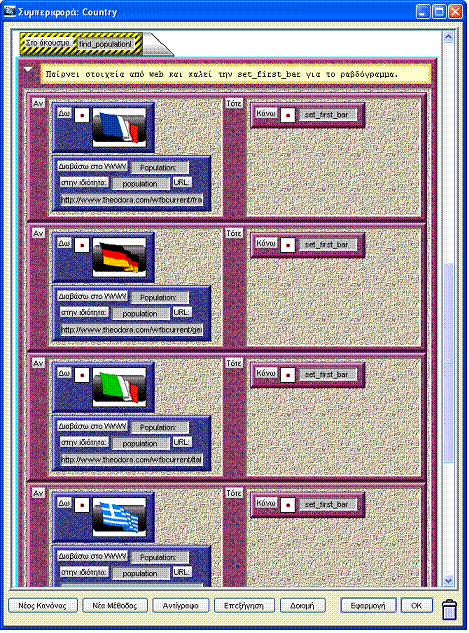
Εικόνα 18 - 12
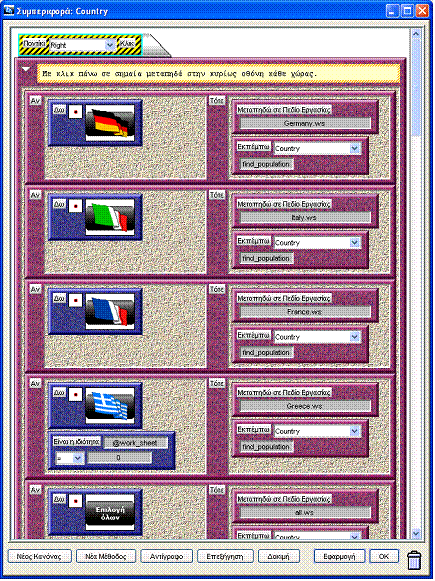
Εικόνα 18 - 13
Βήμα 7ο
Προγραμματισμός πρακτόρων Χώρα και Ράβδος για δημιουργία ραβδογράμματος:
Στο σημείο αυτό θα υλοποιήσετε την μέθοδο set_first_bar (Εικόνα 18 - 14), η οποία δημιουργεί τη “ρίζα” του ραβδογράμματος με τη μορφή ενός πράκτορα Ράβδος, και έπειτα το καλεί να “ψηλώσει” όσο πρέπει, με το μήνυμα “built”.

Εικόνα 18 - 14
Η μεταβλητή height κρατάει το πλήθος των ράβδων που θα τοποθετηθούν πάνω από τη “ρίζα”.
Ακολουθεί ο προγραμματισμός της μεθόδου built (Εικόνα 18 - 15).
Μεταφερθείτε στην Επεξεργασία συμπεριφοράς του πράκτορα Ράβδος, αφού αυτός είναι ο πράκτορας που “ακούει” στο μήνυμα “built”. Ο πράκτορας αυτός αναλαμβάνει να υψώσει το ραβδόγραμμα τόσο, όσο του είπε ο πράκτορας Χώρα που τον κάλεσε. Ο τρόπος να το κάνει αυτό είναι να δημιουργήσει πάνω από τον ίδιο, πράκτορες του ίδιου τύπου, τόσους όση η τιμή της μεταβλητής height. Να σημειωθεί ότι ένας πράκτορας Ράβδος αντιστοιχεί διαγραμματικά σε 10.000.000. Η μεταβλητή count εξυπηρετεί στον έλεγχο του ύψους του ραβδογράμματος . Ουσιαστικά, μέσα από την μεταβλητή count και την αναδρομή που συμβαίνει όταν η ίδια η built καλεί τον εαυτό της , προκύπτει μία δομή επανάληψης, που σε κάθε πέρασμα δημιουργεί και έναν πράκτορα Ράβδος, μέχρι το πλήθος τους να γίνει ίσο με height. Όταν το ραβδόγραμμα φτάσει στο κατάλληλο ύψος, επαληθεύεται μόνο η συνθήκη του δεύτερου κανόνα οπότε σταματάει η δημιουργία ράβδων και οι μεταβλητές μηδενίζονται.
Μπορείτε τώρα να ελέγξετε την λειτουργικότητα της εφαρμογής που δημιουργήσατε.
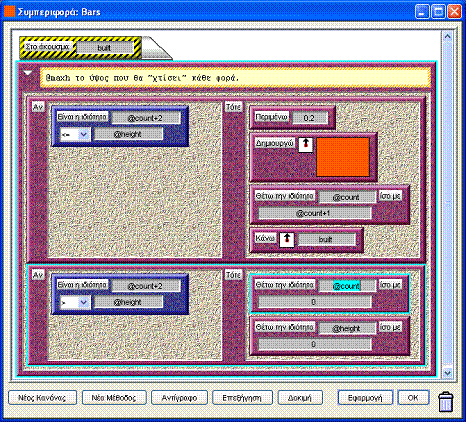
Εικόνα 18 - 15
Βήμα 8ο
Δράση για εμφάνιση των ακριβών τιμών πληθυσμού:
Ασφαλώς θα παρατηρείτε ότι μία έλλειψη της εφαρμογής είναι η αδυναμία της να ενημερώσει τον χρήστη για την ακριβή τιμή του πληθυσμού των χωρών. Αφού μελετήσετε την λειτουργία της δράσης “Ηχώ”, προσθέστε την με την κατάλληλη παράμετρο έτσι ώστε να εκτελείται και να εμφανίζει την ακριβή τιμή, μόλις η τελευταία διαβαστεί από το Διαδίκτυο (Εικόνα 18 - 16).

Εικόνα 18 - 16
Βήμα 9ο
Βελτιώσεις της εφαρμογής
Βρείτε τρόπους βελτιστοποίησης της διεπαφής. Πώς μπορούν τα ραβδογράμματα να γίνουν περισσότερο παραστατικά;
Πρόταση: Η αυξομείωση της φωτεινότητας του χρώματος των ράβδων που συνθέτουν το ραβδόγραμμα, ανάλογα με το ύψος που βρίσκονται, θα έκανε επιτυχέστερη την σύγκριση των τιμών πληθυσμού κάθε χώρας. Μελετήστε την δράση “Αντιστοιχίζω την ιδιότητα σε χρώμα”. Ποια ιδιότητα μπορεί να αντιστοιχηθεί ώστε να εξυπηρετηθεί ο σκοπός σας; Η απάντηση βρίσκεται στην count. Τροποποιείστε την μέθοδο built του πράκτορα Ράβδος σύμφωνα με την Εικόνα 17. Ελέγξτε την εφαρμογή (Εικόνα 18 - 18).

Εικόνα 18 - 17

Εικόνα 18 - 18
· Προτάσεις για επεκτάσεις ή διαφοροποιήσεις.
Η εφαρμογή Population_Bars, μπορεί κάλλιστα να εμπλουτιστεί με νέες δυνατότητες, όπως η άντληση περισσότερων στοιχείων που αφορούν τις χώρες, όπως η κατανομή του πληθυσμού στις διάφορες ηλικιακές ομάδες, τα ποσοστά των δύο φύλων κ.α. Μπορούν επίσης να δοκιμασθούν διαφορετικοί ενεργοποιητές στις μεθόδους, καθώς και διαφορετικοί μέθοδοι πλοήγησης, όπως η πληκτρολόγηση.
· Βιβλιογραφία και Διευθύνσεις στο Διαδίκτυο
http://www.photius.com/rankings/population/population_2006_0.html .
